如何在Win10锁屏状态中设置使用小娜搜索
有的小伙伴在使用Windows10系统的电脑时,并不想要开启电脑,想要在电脑锁屏状态中使用小娜搜索,但是却不知道如何设置,那么小编就来为大家介绍一下吧。
具体如下:
1.第一步,右击桌面左下角的开始图标。
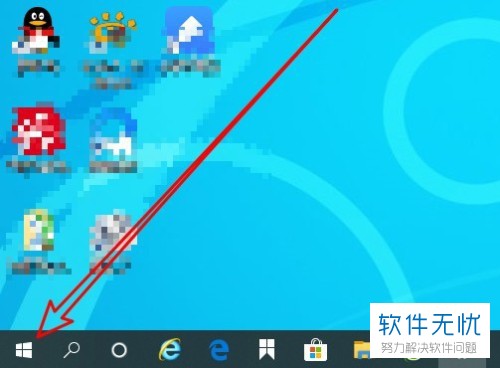
2. 第二步,来到下图所示的弹出窗口后,点击箭头所指的设置选项。
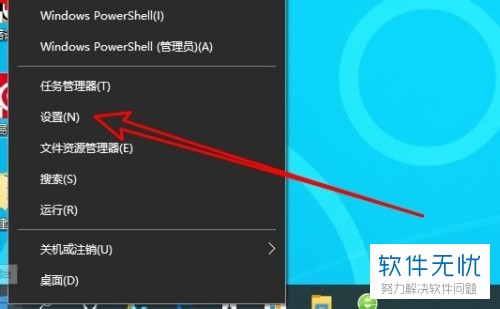
3. 第三步,在下图所示的Windows设置窗口中,点击箭头所指的隐私选项。
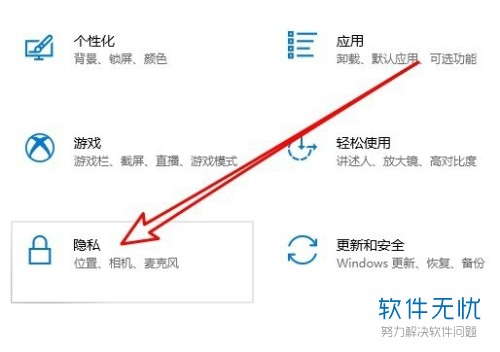
4. 第四步,我们可以看到如下图所示的隐私页面中,点击页面左侧的语音激活选项。
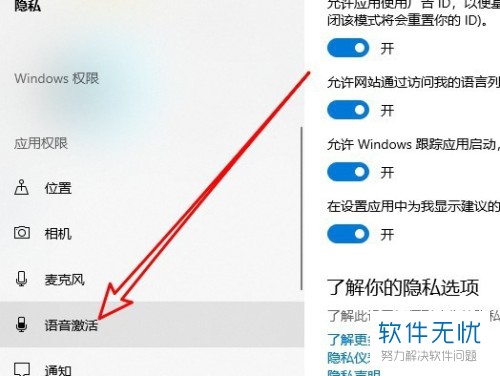
5. 第五步,来到下图所示的语音激活页面后,打开即使我的设备处于锁定状态,也可使用Cortana右边的开关。
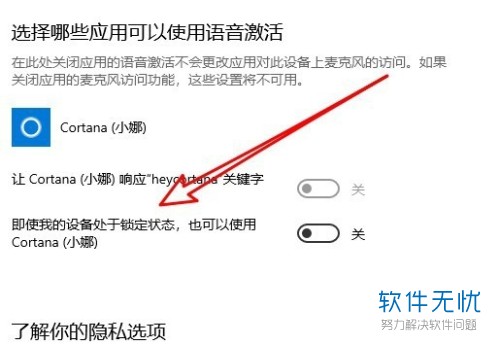
6. 第六步,我们可以看到即使我的设备处于锁定状态,也可使用Cortana右边的开关变成了蓝色,这就说明成功设置了在锁屏状态中可以使用小娜搜索的功能。
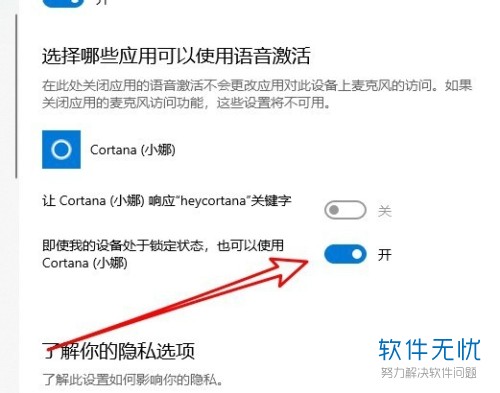
以上就是如何在Win10锁屏状态中设置使用小娜搜索的方法。
分享:
相关推荐
- 【其他】 WPS文字PDF为什么导出来会乱 04-26
- 【其他】 WPSppt怎么套模板 04-26
- 【其他】 WPS文字insert 04-26
- 【其他】 WPS文字生成图表 04-26
- 【其他】 WPS文字怎么旋转180度 04-26
- 【其他】 WPS文字圆形排列 04-26
- 【其他】 WPS文字颜色快捷键 04-26
- 【其他】 WPS文字阴影效果 04-26
- 【其他】 WPS文字右上角标注【1】 04-26
- 【其他】 WPS文字太长怎么弄两行 04-26
本周热门
-
iphone序列号查询官方入口在哪里 2024/04/11
-
输入手机号一键查询快递入口网址大全 2024/04/11
-
oppo云服务平台登录入口 2020/05/18
-
outlook邮箱怎么改密码 2024/01/02
-
苹果官网序列号查询入口 2023/03/04
-
光信号灯不亮是怎么回事 2024/04/15
-
fishbowl鱼缸测试网址 2024/04/15
-
正负号±怎么打 2024/01/08
本月热门
-
iphone序列号查询官方入口在哪里 2024/04/11
-
输入手机号一键查询快递入口网址大全 2024/04/11
-
oppo云服务平台登录入口 2020/05/18
-
outlook邮箱怎么改密码 2024/01/02
-
mbti官网免费版2024入口 2024/04/11
-
苹果官网序列号查询入口 2023/03/04
-
fishbowl鱼缸测试网址 2024/04/15
-
光信号灯不亮是怎么回事 2024/04/15
-
计算器上各个键的名称及功能介绍大全 2023/02/21
-
正负号±怎么打 2024/01/08











